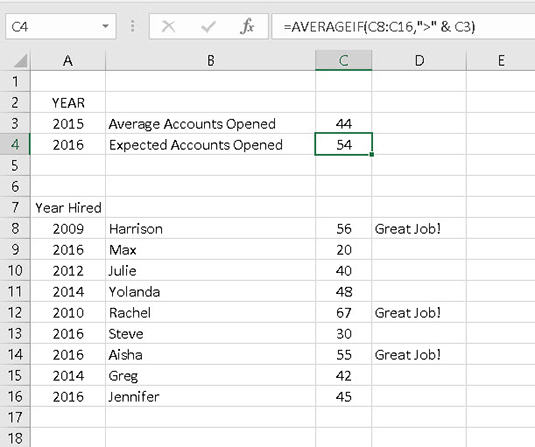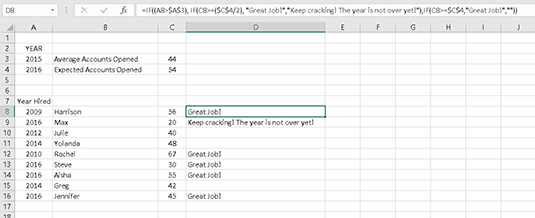Μπορείτε να χρησιμοποιήσετε το Excel για να υπολογίσετε έναν μέσο όρο. Φανταστείτε αυτό: Πρέπει να υπολογίσετε έναν μέσο όρο από μια λίστα αριθμών, χρησιμοποιώντας μόνο αριθμούς στη λίστα που ταιριάζουν με μια συνθήκη. Με άλλα λόγια, υπολογίστε τον μέσο όρο χρησιμοποιώντας αριθμούς εάν ταιριάζουν με ένα δεδομένο κριτήριο. Το Excel είναι γεμάτο εκπλήξεις και για αυτό το κόλπο, μπορείτε να βγάλετε μια εξαιρετική συνάρτηση που ονομάζεται AVERAGEIF.
Το παρακάτω σχήμα δείχνει μια λίστα εργαζομένων, μαζί με τα χρόνια που προσλήφθηκαν, πόσους λογαριασμούς έχουν ανοίξει μέχρι στιγμής το 2016 και (για κάποιους) ένα μήνυμα που λέει ότι κάνουν εξαιρετική δουλειά.
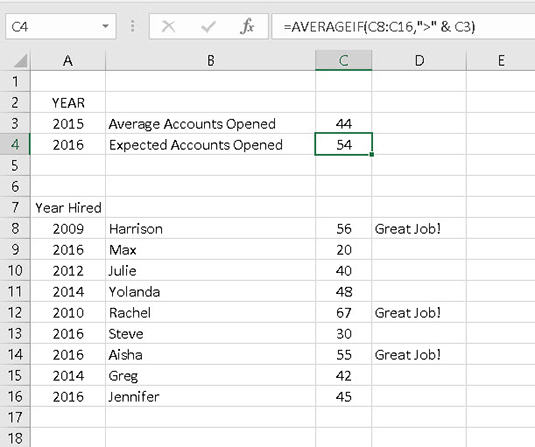
Στην κορυφή του φύλλου εργασίας βρίσκεται ο μέσος αριθμός λογαριασμών που άνοιξαν ανά εργαζόμενο το 2015. Παρακάτω είναι ο αναμενόμενος αριθμός λογαριασμών που θα ανοίξουν το 2016. Ο μέσος όρος των 44 για το 2015 είναι απλώς ένας στατικός αριθμός. Το 2015 τελείωσε και αυτός είναι ο τελικός μέσος όρος. Έτσι είναι — πέρυσι! Τι γίνεται με το 2016; Εδώ είναι που αποκτά ενδιαφέρον.
Για τον υπολογισμό του αναμενόμενου αριθμού λογαριασμών που θα ανοίξουν το 2016, χρησιμοποιείται ένας υπολογισμός για να εξαχθεί ο αριθμός ως μέσος όρος με βάση τον αριθμό των λογαριασμών που έχουν ανοιχτεί μέχρι στιγμής για το έτος. Αυτή είναι μια τεχνική που μπορεί να χρησιμοποιήσει η διοίκηση για να αυξήσει τον ανταγωνισμό μεταξύ των εργαζομένων. Με άλλα λόγια, αντί να καθοριστεί απλώς ένας αναμενόμενος αριθμός, όπως 48 (που θα ήταν 10 τοις εκατό αύξηση σε σχέση με το 2015), ο αναμενόμενος αριθμός λογαριασμών που θα ανοίξουν βασίζεται στην απόδοση των εργαζομένων μέχρι στιγμής για το έτος.
Στο κελί C4, χρησιμοποιείται η συνάρτηση AVERAGEIF. Έτσι εισάγεται:
=AVERAGEIF(C8:C16,">" & C3)
Αυτό σημαίνει ότι λαμβάνει τον μέσο όρο των ανοιγμένων λογαριασμών από τη λίστα των λογαριασμών ανά εργαζόμενο, χρησιμοποιώντας μόνο τους αριθμούς που είναι μεγαλύτεροι από τους 44 που άνοιξαν το 2015. Αυτό προσδιορίζεται από το δεύτερο όρισμα στη συνάρτηση (“>” & C3). που δηλώνει τον προσδιορισμό του μέσου όρου χρησιμοποιώντας μόνο τιμές που είναι μεγαλύτερες από 44, που βρίσκονται στο κελί C3.
Για παράδειγμα, η Τζούλι μέχρι στιγμής έχει ανοίξει μόνο 40 λογαριασμούς, επομένως η μέτρησή της δεν χρησιμοποιείται στον μέσο όρο. Από την άλλη, η Yolanda έχει ανοίξει 48 λογαριασμούς, οπότε η καταμέτρησή της χρησιμοποιείται για τον υπολογισμό του μέσου όρου.
Όταν υπολογίζετε κατά μέσο όρο μόνο τους αριθμούς μεγαλύτερους από το 44 του 2015, επιστρέφεται ένας υψηλότερος αριθμός για τα αναμενόμενα ανοίγματα για το 2016. Η υπολογισμένη τιμή για το 2016 από αυτό το σημείο είναι 54. Δίπλα στο όνομα κάθε υπαλλήλου, το μήνυμα Μεγάλη δουλειά! εμφανίζεται εάν αυτός ο υπάλληλος ξεπερνά τον μέσο όρο. Μόνο όσοι έχουν ανοίξει τουλάχιστον 54 λογαριασμούς λαμβάνουν το μήνυμα.
Πως? Χρησιμοποιώντας τη λειτουργία IF! Σε κάθε κελί όπου εμφανίζεται το μήνυμα, η συνάρτηση IF, συγκρίνει εάν ο αριθμός των λογαριασμών που έχει ανοίξει μέχρι στιγμής ο εργαζόμενος είναι ίσος ή μεγαλύτερος από τον μέσο όρο που εμφανίζεται στο κελί C4. Εδώ είναι ο τύπος στο κελί D4 που δείχνει ότι ο Χάρισον κάνει εξαιρετική δουλειά:
=IF(C8>=$C$4, "Υπέροχη δουλειά!", ")
Η συνάρτηση IF ελέγχει μια συνθήκη. Εάν η συνθήκη είναι αληθής, εμφανίζεται η πρώτη απάντηση. Εάν η συνθήκη δεν είναι αληθής, εμφανίζεται η δεύτερη απάντηση.
Μέχρι εδώ καλά! Σε αυτή την εταιρεία, οι επιθετικοί πωλητές ανταμείβονται και οι καθυστερημένοι δεν λαμβάνουν κανένα έπαινο.
Ήρθε η ώρα να ισοπεδώσουμε τον αγωνιστικό χώρο. Ένα πράγμα που δεν λαμβάνεται υπόψη σε αυτό το παράδειγμα είναι το έτος πρόσληψης. Ορισμένοι υπάλληλοι προσελήφθησαν το 2016, οπότε για να είμαστε δίκαιοι, ο αριθμός των λογαριασμών που έχουν ανοίξει μέχρι στιγμής το 2016 δεν πρέπει να συγκριθεί με τον υψηλό μέσο όρο.
Το παρακάτω σχήμα δείχνει μια ενημέρωση του φύλλου εργασίας. Η μεμονωμένη συνάρτηση IF αντικαθίσταται με ένα σύνολο ένθετων συναρτήσεων IF: Το εξωτερικό IF λαμβάνει υπόψη εάν το έτος πρόσληψης είναι το 2016 (η πραγματική δοκιμή συνθήκης είναι για να διαπιστωθεί εάν το έτος πρόσληψης είναι μεγαλύτερο από το 2015). και, εάν ναι, η εσωτερική συνάρτηση IF ελέγχει εάν ο αριθμός των ανοιγμένων λογαριασμών του υπαλλήλου για το έτος μέχρι στιγμής είναι ίσος ή μεγαλύτερος από το ήμισυ του συνολικού μέσου όρου.
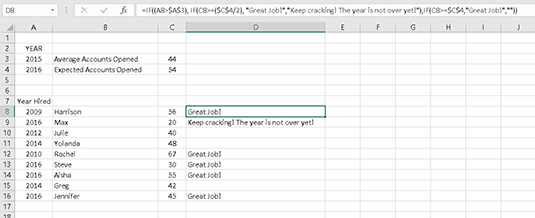
Τώρα είναι δυνατά τρία πιθανά αποτελέσματα για το μήνυμα:
Καλή δουλειά!
Συνέχισε να σκας! Η χρονιά δεν έχει τελειώσει ακόμα!
Ούτε ένα μήνυμα
The Keep cracking! εμφανίζεται μήνυμα για όσους προσλήφθηκαν το 2016 και έχουν ανοίξει έναν αριθμό λογαριασμών ίσο ή μεγαλύτερο από το μισό του μέσου όρου — είναι ένα μήνυμα επιβράβευσης για όσους είναι νέοι και κάνουν καλή δουλειά. Οι υπόλοιποι υπάλληλοι είτε είναι σούπερ σταρ είτε χρειάζονται βοήθεια!
Ο τύπος στο κελί D8 (και για κάθε γραμμή υπαλλήλου στη στήλη D) είναι δομημένος ως εξής:
=IF((A8>$A$3), IF(C8>=($C$4/2), "Υπέροχη δουλειά!","Συνέχισε να σκας! Η χρονιά δεν έχει τελειώσει ακόμα!"),IF(C8>=$ 4 $ C "Υπέροχη δουλειά!"))